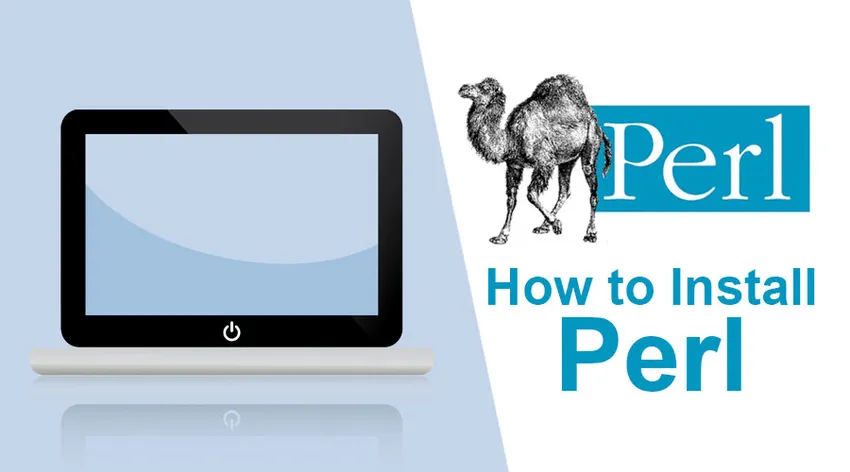
Sådan installeres Perl?
PERL står for praktisk sprog til udtrækning og rapportering. Det blev oprindeligt udviklet i 1987 af Larry Wall. Oprindeligt var Perl designet til tekstbehandling / dataanalyse og rapportgenerering, såsom udtræk af data fra en tekstfil og udskrivning af en rapport. Perl kan også bruges til at udvikle webapplikationer og integrere websteder. Webudviklere bruger Perl til både tekstbehandling og manipulation. Det kan interagere med andre populære programmeringssprog som C, C ++ og Java. Perl kan også bruges med HTML, XML eller andre mark-up sprog. Perl understøtter objektorienteret programmering såvel som procedureprogrammering.
Perl er gratis og open source-software, licenseret under sin kunstneriske licens eller GNU General Public License (GPL). Det tilbyder et antal biblioteker at arbejde med. Det understøtter mere end 25.000 open source-moduler på CPAN (Comprehensive Perl Archive Network), som giver mange kraftige udvidelser til dets standardbibliotek. For eksempel XML-behandling, GUI (Grafisk brugergrænseflade) og DI (Database Integration) osv. Du kan finde CPAN-moduler online på “http://www.perl.com/CPAN/”. På dette tidspunkt undrer du dig måske, hvad er et modul? Et modul er en fil eller et bundt af filer, der fungerer sammen for at udføre en opgave. Der er et modul til opsætning af tekst i afsnit, et til tegning af grafer og endda et til downloading og installation af andre moduler. Som en del af databaseintegration tilbyder PERL grænseflader til forbindelse til de fleste databaser, hvoraf få er SQL Server, Mongo DB, Oracle.
Det siges, at Perl er et tolket programmeringssprog. Dette betyder, at koden, der er skrevet i Perl, er samlet til byte-kode. Byte-koden konverteres til maskininstruktioner, når programmet udføres. Denne funktion gør det lettere for programmerere at udføre og analysere Perl-applikationer.
Hvad er PADRE?
Perl Application Development and Refactoring Environment (Padre) er en teksteditor, der skal tjene formålet med en IDE for Perl-programmører til at udvikle større projekter. Padre er en open source, cross-platform software, der kan installeres på Windows, Mac OS og Linux-systemer. Padre blev grundlagt af Gabor Szabo.
Før installation af Perl, skal du kontrollere, om Perl er installeret
Selvom Windows ikke installerer Perl som standard, er der altid en chance for, at det blev inkluderet i et af de programmer, du havde installeret tidligere. Mac OS og de fleste Linux-distributioner leveres med Perl.
Trin 1: Gå til Windows à Kommandoprompt (eller skriv 'cmd' i søgningen og tryk på enter).

Trin 2: I kommandoprompten type: Perl –v og tryk enter.
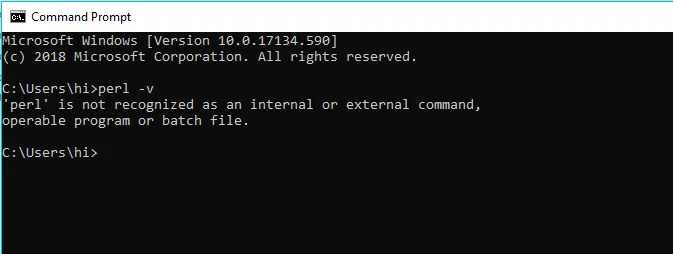
Hvis du får et svar om, at "'Perl' ikke genkendes som en intern eller ekstern kommando, operativt program eller batchfil", betyder det, at Perl ikke er installeret på dit system.
Hvis det returnerer versionen af Perl, betyder det, at du allerede har Perl installeret på dit system. Hvis det er tilfældet, skal du afinstallere det.
Trin til installation af Perl og Padre
Nedenfor er de detaljerede trin til installation af Perl og Padre.
Installation af Perl
Når du installerer Padre, installeres alt inklusive Perl-distribution, CPAN-moduler og IDE.
Trin 1: For at downloade og installere Perl skal du besøge webstedet http://padre.perlide.org/ og klikke på linket Download som vist nedenfor.
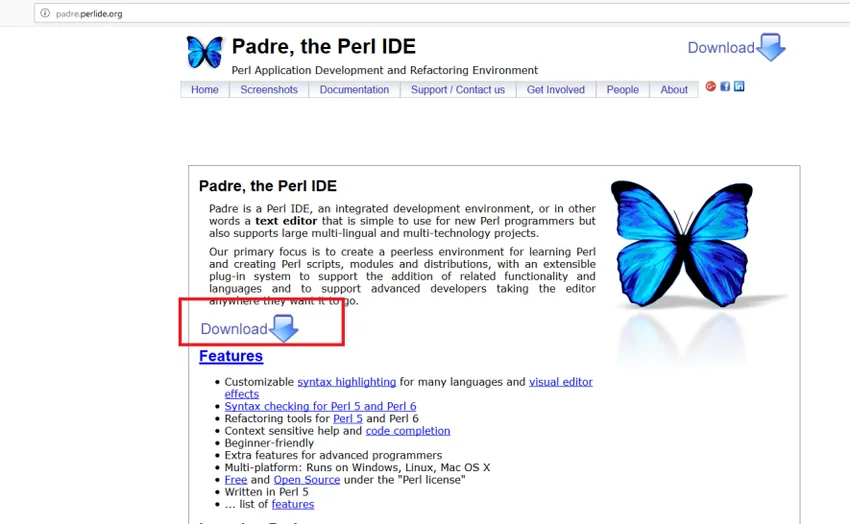
Trin 2: Klik på linket à DWIM Perl 5.14.2.1 (v7).
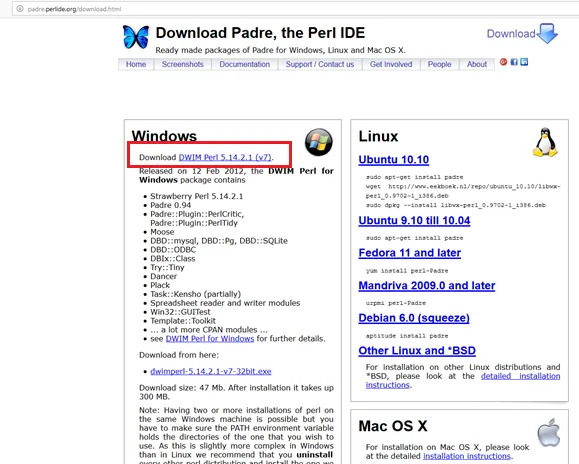
Trin 3: Klik på den nederste fil DWIM Perl 5.14.2.1 (v7).
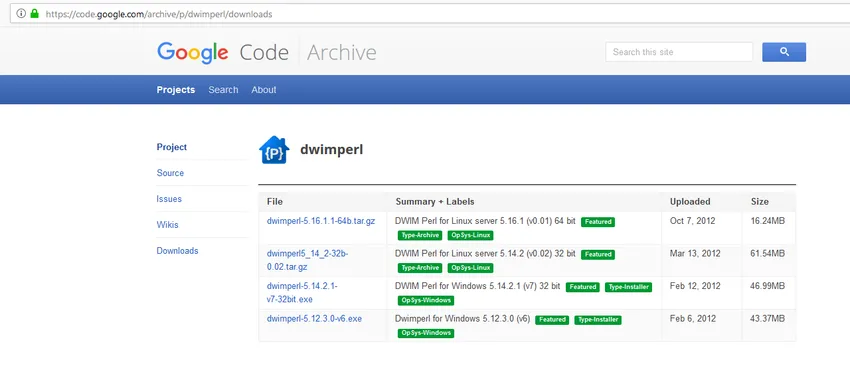
Trin 4: Klik på Gem fil, når du ser nedenunder dukke op.

Trin 5: Åbn det sted, hvor pop-up'en blev gemt (i mit tilfælde er det gemt i Downloads som standard). Dobbeltklik på ikonet som vist nedenfor.

Trin 6: Du får vist opsætningsguiden pop-up, klik på næste for at fortsætte med installationen.
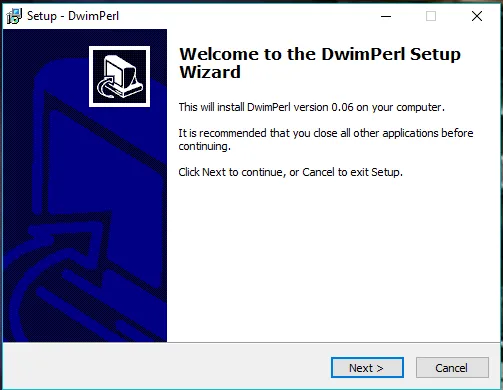
Trin 7: Vælg det sted, hvor du gerne vil have det installeret (i mit tilfælde er det i en mappe kaldet “Dwimperl” under c-drev) og klik på Næste.
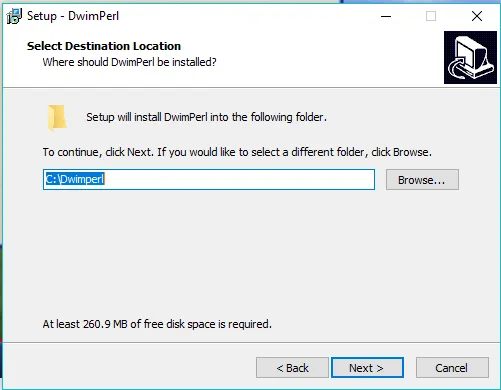
Trin 8: Vælg hvor programmets genvej skal placeres, og klik på Næste.
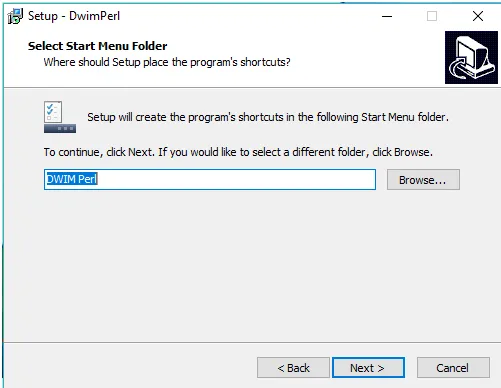
Trin 9: Klik på “Install” på det sidste skærmbillede.
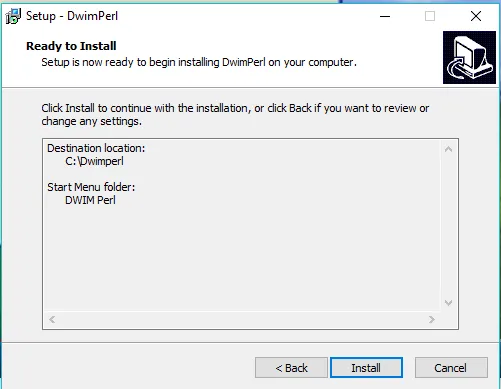
Trin 10: Opsætningen starter installationen på dette tidspunkt.
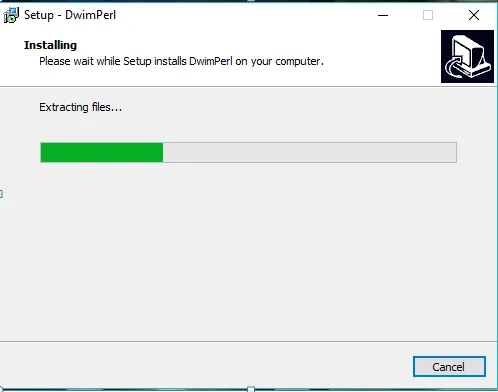
Trin 11: Når det er gjort, skal du klikke på Udfør.

Voila !! Du har afsluttet installationen. Lad os nu kontrollere, om vi har Perl installeret korrekt, igen ved hjælp af kommandoprompten. Åbn kommandoprompten, og skriv "Perl –v". Denne gang bliver du spurgt om den Perl-version, der er installeret på din maskine.
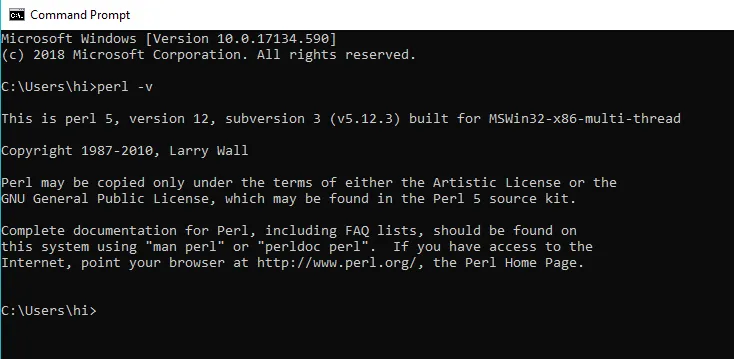
Du kan også se, at Padre IDE dukker op i dine windows.
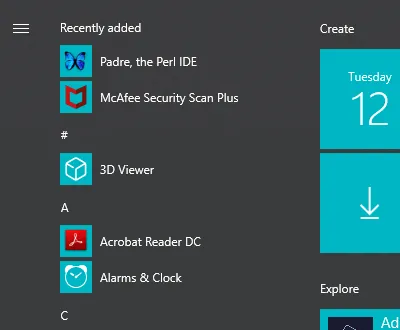
Dobbeltklik på Padre, og redaktøren åbnes.
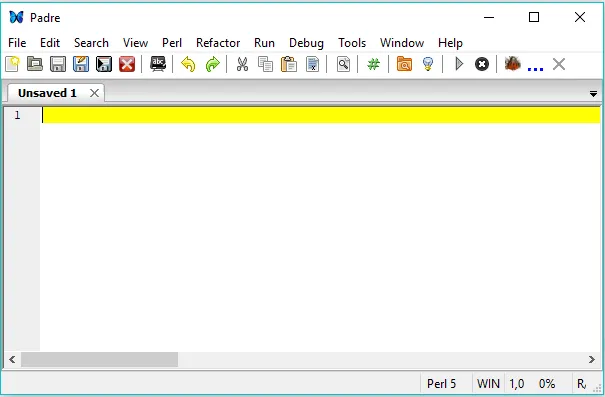
Få hurtige, praktiske genveje til at komme i gang med en håbefuld Perl-programmør:
- Du kan starte nye filer File / New (Ctrl + N) eller åbne eksisterende filer File / Open (Ctrl + O).
- Du kan redigere filen og gemme den ved hjælp af File / Save (Ctrl + S).
- Du kan køre scriptet ved at trykke på Kør / kør script (F5)
- For at udføre en Perl-fil skal du gemme filen i .pl-formatet og køre den i formatet: perl-filnavn.pl
En hurtig testkørsel
Når IDE er installeret, er det en tradition at skrive et simpelt "Hello World!" -Program. Så lad os komme i gang!
Trin 1: Indtast følgende script:
print "Hello World!\n";
Se nedenstående billede.

Trin 2: Gem filen. Husk, at det er vigtigt at gemme filen med .pl-udvidelsen. I tilfælde af at du glemmer at tilføje udvidelsen, bliver du bedt om med en fejl som vist nedenfor. Dette skyldes, at jeg her kun har gemt filen under navnet “ myFirstProg ”.
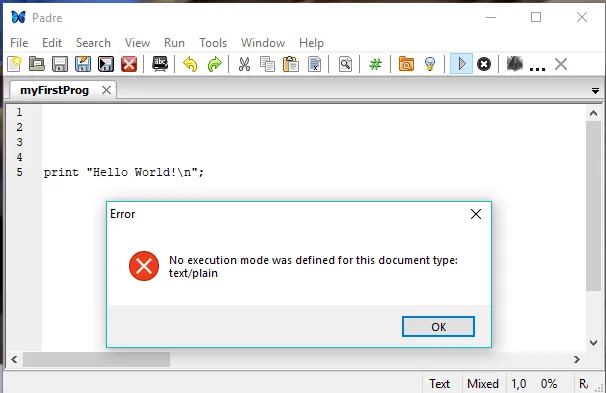
Trin 3 : Nu når vi ændrer navnet på filen til “ myFirstProg.pl ”, kører det helt fint. Du vil også se ændringen i tekstfarve. Ved vellykket udførelse producerer scriptet nedenstående output.
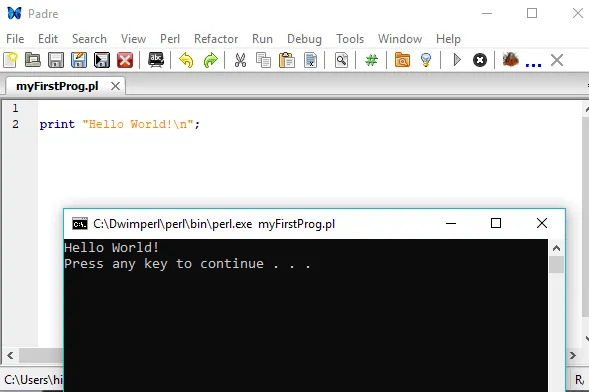
Trin 4: For at køre det skal du klikke på den grå pil, der findes i værktøjslinjen lige under Hjælp.
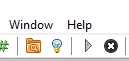
Trin 5: Alternativt kan du også vælge "Kør script" indstillingen i menuen Kør. Også ved at trykke på (F5) -tasten udføres jobbet.
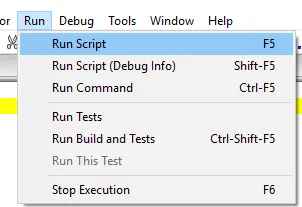
Tillykke med succes med at udføre dit første Perl-program. Nu er du klar til at begynde din rejse i Perl-programmeringens verden. Håber du har en spændende!
Anbefalede artikler
Dette har været en guide til, hvordan man installerer Perl. Her har vi drøftet det grundlæggende koncept og trin til installation af Perl på vores system. Du kan også se på de følgende artikler for at lære mere -
- Perl-kommandoer
- Sådan installeres Bootstrap
- Sådan installeres WordPress
- Sådan installeres selen